各Oracle VM Server上の管理ポートは、インストール時に指定され、ボンディングされたインタフェースとして自動的に構成されます。ネットワーク環境に冗長性と、必要に応じて、ロード・バランシングを追加するには、追加のボンドを作成します。これらのボンドは、作成されると、VLANグループまたはネットワークの構築時にビルディング・ブロックとして使用できます。この項では、ボンディングされたインタフェースの管理について説明します。
ボンド・ポートを作成するには、次の手順を実行します。
Oracle VM Managerユーザー・インタフェースで、「Servers and VMs」タブをクリックします。
ナビゲーション・ペインで、ボンド・ポートが作成されるOracle VM Serverを選択します。Oracle VM Serverがすでにサーバー・プールの一部である場合は、「Server Pools」にリストされます。それ以外の場合は、「Unassigned Servers」フォルダでOracle VM Serverを検索して選択します。
管理ペインで、「Perspective」を「Ethernet Ports」に設定します。ボンド・ポートとして使用する選択したOracle VM Serverのポートが、既存のボンド、ネットワークまたはVLANグループの一部でないことを確認します。ポートが使用可能であることを確認してください。
管理ペインで、「Perspective」を「Bond Ports」に設定します。上部のツールバーで「Create Bond Port」
 をクリックして、 「Bond Port Creation」ウィザードを開始します。
をクリックして、 「Bond Port Creation」ウィザードを開始します。
「Create Bond Port」ウィンドウの右側部分で、新しいボンドの一部になるポートを選択します。矢印ボタンを使用して「Available Ports」ペインから「Selected Ports」ペインにポートを移動することで、これを行います。
注意: ポートにIPアドレスがある場合は、ボンドにポートを追加できません。
ここでIPアドレスをこのボンドに割り当てるか、または、後で、ボンドを使用してVLANグループまたはネットワークを作成するときにIPアドレスを割り当てるように待つこともできます。ここでIPアドレスを割り当てることを選択する場合、「Addressing」タイプと、該当する場合は、IPアドレスとネットマスクを選択します。
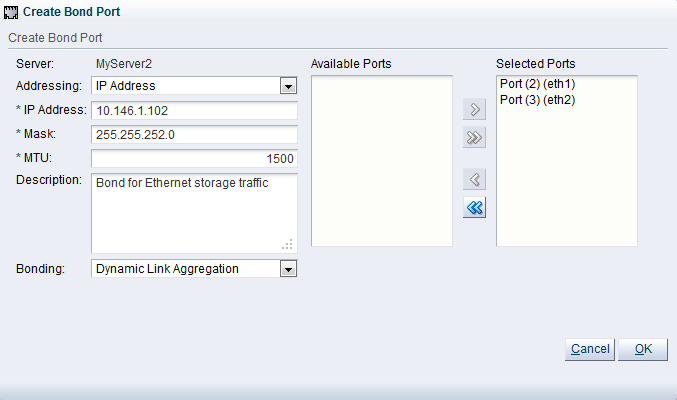
必要に応じて、「MTU」フィールドに最大送信単位のサイズを設定します。ネットワークで超特大フレームがサポートされている場合は、MTU値を必要なサイズに増やします。MTUはデフォルトで1500に設定されており、1GbE NICでは1500から9000の間、10GbE NICでは1500から64000の間に設定できます。MTUフィールドを設定することで最大送信レートが設定されるため、1GbE NICでMTUを9000に設定している場合は、5000パケットを送受信できます。
注意SPARCシステムでのジャンボ・フレームのサポートは、現在使用できません。SPARCシステムでポートが構成されている場合は、MTU値を変更しないでください。
必要に応じて、このボンドの説明を追加します。
「Bonding」リストからボンディング・モードを指定します。ネットワーク・ボンディング・モードの詳細は、5.5項「ネットワーク・ボンディング」を参照してください。
「OK」をクリックして、操作を完了します。
ボンド・ポートを作成すると、その構成を変更することができます。その説明とIPアドレスを変更するだけでなく、そのボンディング・モードを更新し、ポートを追加または削除できます。
ボンド・ポートを編集するには、次の手順を実行します。
Oracle VM Managerユーザー・インタフェースで、「Servers and VMs」タブをクリックします。
ナビゲーション・ペインで、ボンド・ポートが作成されるOracle VM Serverを選択します。Oracle VM Serverがすでにサーバー・プールの一部である場合は、「Server Pools」にリストされます。それ以外の場合は、「Unassigned Servers」フォルダでOracle VM Serverを検索して選択します。
管理ペインで、「Perspective」を「Bond Ports」に設定し、更新するボンドを選択します。上部のツールバーで「Edit Selected Port」
 をクリックします。 .「Edit Port」ダイアログ・ボックスが表示されます。
をクリックします。 .「Edit Port」ダイアログ・ボックスが表示されます。
IPアドレス指定、ボンディング・モード、MTU、説明、またはボンドの一部であるポートを設定または変更できます。
「OK」をクリックして、変更を保存して適用します。
ボンド・ポートは、どのVLANグループまたはネットワークでも使用されなくなった場合、削除できます。
ボンド・ポートを削除するには、次の手順を実行します。
Oracle VM Managerユーザー・インタフェースで、「Servers and VMs」タブをクリックします。
ナビゲーション・ペインで、ボンド・ポートが作成されるOracle VM Serverを選択します。Oracle VM Serverがすでにサーバー・プールの一部である場合は、「Server Pools」にリストされます。それ以外の場合は、「Unassigned Servers」フォルダでOracle VM Serverを検索して選択します。
管理ペインで、「Perspective」を「Bond Ports」に設定し、削除するボンドを選択します。上部のツールバーで「Delete Selected Port」
 をクリックします。
をクリックします。
「Delete Confirmation」ダイアログ・ボックスで、「OK」をクリックしてボンド・ポートを削除します。